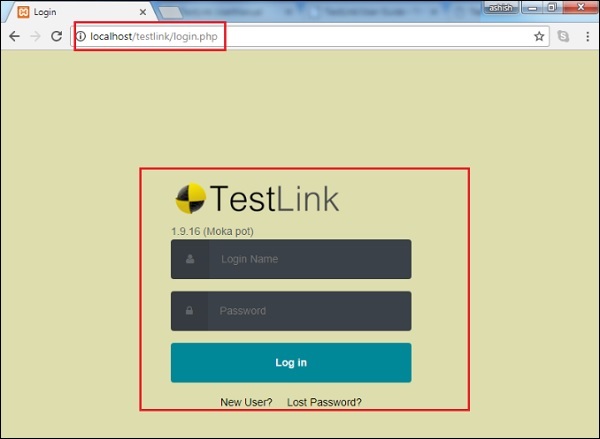TestLink - Cài đặt
Sau đây là một số điểm cần lưu ý trước khi chúng ta cài đặt TestLink.
TestLink là một ứng dụng web; nó cung cấp một trang web riêng cho một cá nhân hoặc một nhóm người dùng được yêu cầu thuộc cùng một công ty / dự án.
TestLink có thể được chạy ở phía máy chủ.
TestLink là một ứng dụng dựa trên PHP và hỗ trợ tất cả các nền tảng hệ điều hành như Windows, Linux của các phiên bản khác nhau, MAC, v.v.
TestLink hỗ trợ tất cả các trình duyệt nổi tiếng như Chrome, IE, Mozilla và Safari.
yêu cầu hệ thống
Vì TestLink là một ứng dụng web nên nó tuân theo khái niệm máy khách / máy chủ. Nó có nghĩa là TestLink có thể được cài đặt tập trung trên một máy chủ và người dùng có thể tương tác với nó thông qua các trình duyệt web bằng cách sử dụng một trang web từ bất kỳ máy tính nào.
Web Server- TestLink hỗ trợ Apache 2.2.2.1. Tuy nhiên, nó có thể hoạt động với bất kỳ phần mềm máy chủ web mới nhất nào. TestLink chỉ sử dụng tệp .php. Chỉ định cấu hình máy chủ web với phần mở rộng .php.
PHP- Máy chủ web phải hỗ trợ PHP. Nó có thể được cài đặt dưới dạng CGI hoặc bất kỳ công nghệ tích hợp nào khác. Khuyến nghị sử dụng phiên bản PHP 5.3.8.
Mandatory PHP Extensions- Phần mở rộng cho RDBMS là mysqli, pgsql, oci8, sqlsrv. Mbstring là bắt buộc để hỗ trợ Unicode - UTF-8.
Optional Extensions - Curl, GD, Fileinfo
Database- TestLink yêu cầu cơ sở dữ liệu lưu trữ dữ liệu của nó. MySQL (5.5.16) được khuyến khích.
FileZilla FTP Server - FileZilla FTP Server 0.9.39 được yêu cầu cài đặt XAMPP như tùy chọn.
Bạn có thể cài đặt riêng tất cả các yêu cầu theo cách thủ công hoặc thông qua quy trình tự động để sử dụng TestLink.
Cài đặt Yêu cầu Hệ thống
Nếu người dùng có kiến thức yêu cầu về quá trình cài đặt, người dùng có thể cài đặt từng yêu cầu đã thảo luận một cách riêng biệt trước khi tiếp tục TestLink.
Ngoài ra, có rất nhiều gói tất cả trong một có sẵn và có thể tự động cài đặt trong hệ thống bằng tệp exe. Ở đây, chúng tôi sẽ nhờ sự trợ giúp của XAMPP để cài đặt các điều kiện tiên quyết một cách dễ dàng.
Step 1 - Đi tới https://www.apachefriends.org/index.html và nhấp vào XAMPP cho Windows như được hiển thị trong ảnh chụp màn hình sau.

Step 2- Một cửa sổ bật lên sẽ được hiển thị để lưu tệp. Nhấp vào Lưu tệp. Nó sẽ bắt đầu tải xuống tệp.
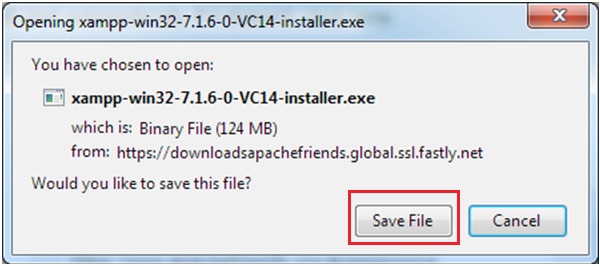
Step 3 - Chạy .exetệp để chạy trình hướng dẫn cài đặt. Sau khi nhấp vào tệp .exe, trình hướng dẫn Thiết lập XAMPP được hiển thị như trong hình sau. Bấm tiếp.
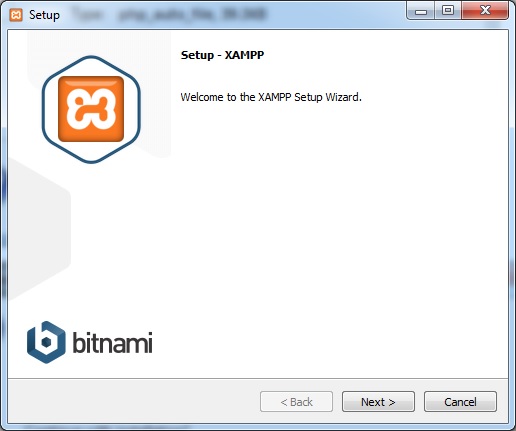
Step 4- Tiếp theo, trình hướng dẫn hiển thị tất cả các tệp thành phần (được hiển thị trong ảnh chụp màn hình sau) sẽ được cài đặt. Nhấp vào Tiếp theo sau khi chọn các thành phần.

Step 5 - Cung cấp tên thư mục nơi XAMPP sẽ được cài đặt và nhấp vào Tiếp theo.
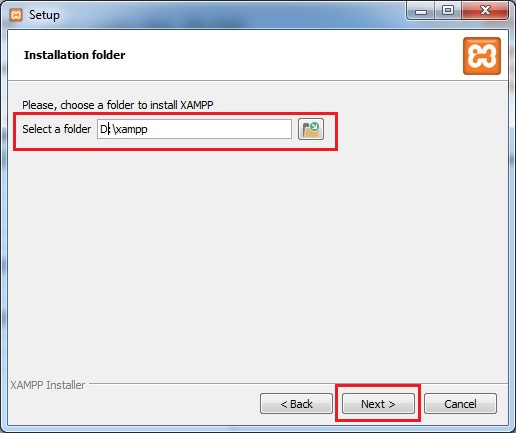
Step 6- Trình hướng dẫn Ready to Install được hiển thị. Nhấp vào Tiếp theo để bắt đầu cài đặt.
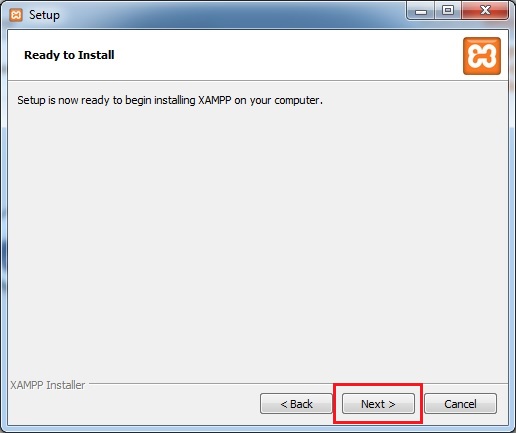
Step 7- Sau khi cài đặt thành công, nó sẽ nhắc khởi động bảng điều khiển. Chọn hộp kiểm và nhấp vào Kết thúc. Nó sẽ mở bảng điều khiển XAMPP như được hiển thị trong ảnh chụp màn hình sau.
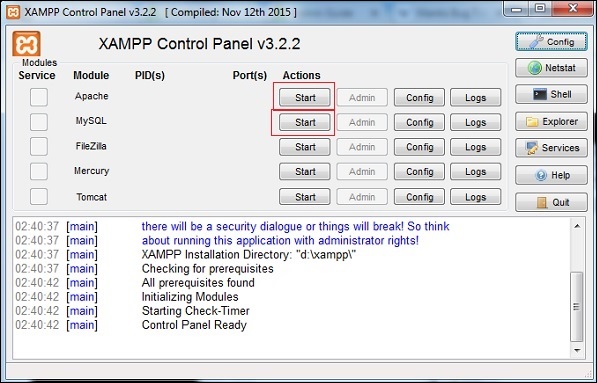
Step 8 - Nhấp vào nút Bắt đầu cho Apache và MySQL cần thiết cho TestLink như thể hiện trong ảnh chụp màn hình ở trên.
Step 9 - Để xác minh xem tất cả các điều kiện tiên quyết như Apache, PHP và MySQL có được cài đặt đúng cách hay không, hãy điều hướng đến bất kỳ trình duyệt nào và nhập http://localhost. Sau đó, nhấn Enter.
Step 10- Nó sẽ hiển thị bảng điều khiển của XAMPP. Nhấp vào phpAdmin ở góc trên cùng bên phải của ảnh chụp màn hình.

Nó sẽ hiển thị Cài đặt chung, Cài đặt ứng dụng, Chi tiết về Cơ sở dữ liệu, Máy chủ web và phpMyAdmin như trong ảnh chụp màn hình sau.
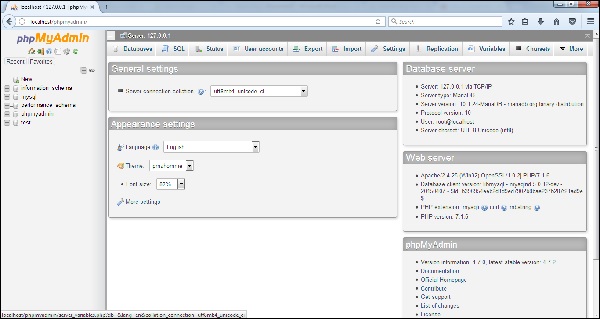
Nếu cài đặt không đúng, trang này sẽ không hiển thị. Cho đến thời điểm này, tất cả các điều kiện tiên quyết đã được cài đặt thành công trong hệ thống.
Cài đặt và khởi chạy TestLink
Sau khi cài đặt thành công XAMPP, chúng ta cần làm việc với TestLink.
Step 1 - Đi tới https://sourceforge.net/projects/testlink/ và nhấp vào Tải xuống.
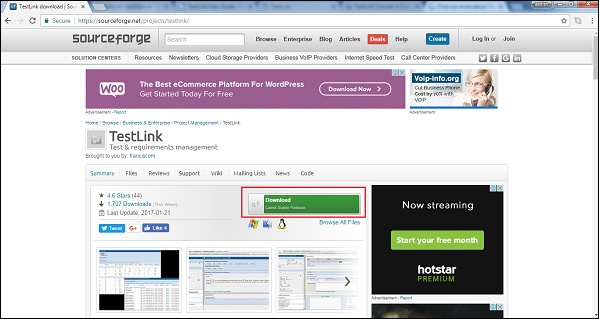
Step 2 - Bây giờ giải nén tải xuống .tar và đổi tên thư mục thành TestLink.
Step 3- Vào thư mục XAMPP nơi nó được cài đặt và điều hướng đến thư mục htdocs. Đặt thư mục TestLink ở đây như thể hiện trong ảnh chụp màn hình sau.
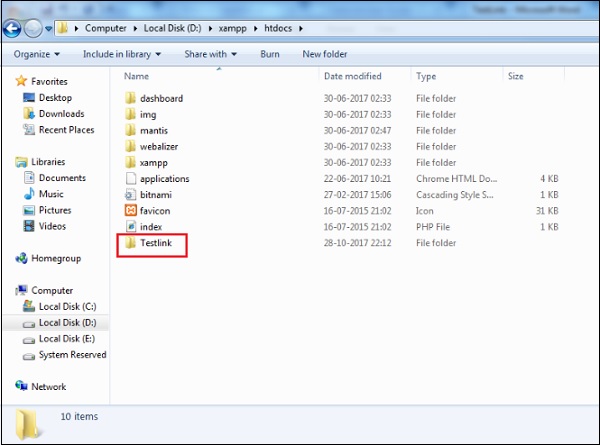
Step 4 - Vào gói TestLink và mở tệp “config.inc.php”, cập nhật đường dẫn “$ tlCfg → log_path” và “$ g_repositoryPath” như bên dưới -
$ tlCfg → log_path = 'D: / xampp / htdocs / testlink / logs /';
$ g_repositoryPath = 'D: / xampp / htdocs / testlink / upload area /';
Step 5 - Bây giờ hãy mở trình duyệt và gõ http://localhost/Testlinktrong thanh điều hướng và nhấn Enter. Nó sẽ hiển thị trang cài đặt của TestLink.
Step 6 - Nhấp vào Cài đặt mới.
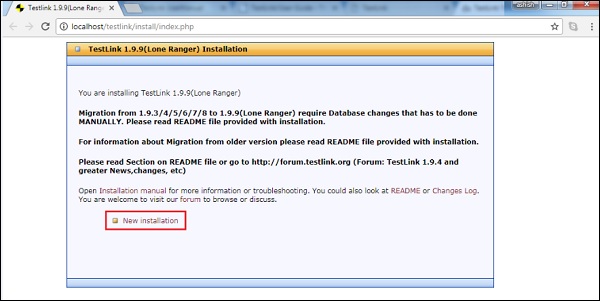
Step 7 - Đánh dấu vào hộp kiểm Điều khoản và Điều kiện và nhấp vào nút Tiếp tục.
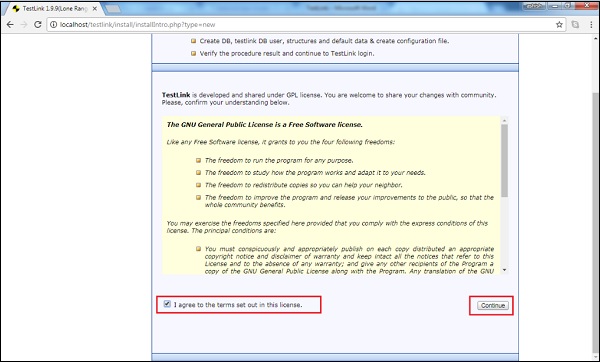
Hệ thống sẽ kiểm tra các điều kiện tiên quyết để đảm bảo mọi thứ đều ổn. Nút Tiếp tục sẽ xuất hiện ở dưới cùng, nếu không sẽ xuất hiện thông báo lỗi.
Step 8 - Nhấp vào Tiếp tục như hiển thị trong ảnh chụp màn hình sau.
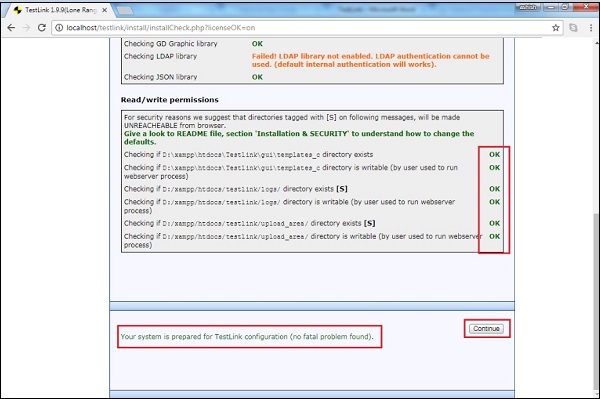
Step 9- Trong bước tiếp theo, mật khẩu Quản trị cơ sở dữ liệu và Quản trị viên là bắt buộc để xác định quyền truy cập MySQL. Tên người dùng / mật khẩu quản trị TestLink có thể là bất kỳ thứ gì do người dùng cung cấp.
Đăng nhập / mật khẩu cơ sở dữ liệu: root / <empty> (Đăng nhập / mật khẩu mặc định của MYSQL cho xampp)
Step 10- Nhấp vào nút "Process TestLink Setup". Bạn sẽ thấy TestLink “Cài đặt thành công!” tin nhắn đang được hiển thị.
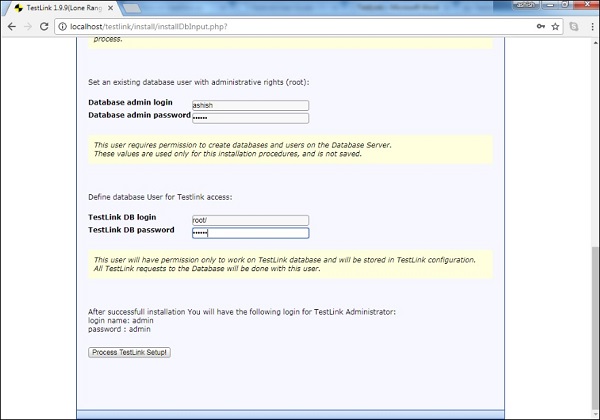
Step 11 - Bây giờ một lần nữa điều hướng đến http://localhost/testlink
Bạn sẽ thấy trang đăng nhập như trong ảnh chụp màn hình sau.